Generere automatiske bildetekster og en utskrift for Microsoft Stream (klassisk) videoer
Advarsel
Microsoft Stream (klassisk) blir fjernet og erstattet av Stream (på SharePoint) og direktesendte arrangementer i Microsoft Teams. Det anbefales å begynne å bruke Stream (på SharePoint) ved å laste opp videoer til SharePoint, Teams, Viva Engage eller OneDrive, og kjøre direktesendte arrangementer gjennom Teams og Viva Engage.
Funksjonaliteten i Stream (klassisk) endres og fjernes frem til avgangsdatoen. Mer informasjon om Stream (på SharePoint)...
Hvis språkfeltet for en video er satt til et støttet språk, kan Stream (klassisk) automatisk generere bildetekster ved hjelp av teknologi for automatisk talegjenkjenning.
Viktig
Engelsk, kinesisk, fransk, tysk, italiensk, japansk, portugisisk og spansk støttes for øyeblikket for automatisk genererte bildetekster. OBS! For USGOV støtter vi bare engelsk og spansk.
Bare MP4 - og WMV-filer støttes for øyeblikket for automatiske utskrifter.
Du har et valg: enten autogenerere bildetekster eller laste opp en bildetekstfil:
Du kan ikke automatisk generere bildetekster hvis du allerede har lastet opp en bildetekstfil.
Du kan ikke laste opp en bildetekstfil hvis du har valgt alternativet Autogenerer en bildetekstfil .
Automatiske bildetekster tar tid å opprette. Videoens varighet tar vanligvis 1–2x, så for eksempel forventer du å vente i omtrent to timer på å fullføre behandlingen for en video på én time.
Bildetekster brukes på tre måter:
Når du ser på en video, kan du velge å se bildetekster nederst i videoen.
Bildetekster settes sammen for å danne en utskrift, som er tilgjengelig i utskriftsvinduet.
Bildetekster er indeksert, slik at du kan gå direkte til en bestemt plassering i en video ved å søke ved hjelp av dype søk.
Aktivere automatisk genererte bildetekster for videoen
Last opp en video som du vil aktivere automatisk generert bildetekst for. Hvis videoen allerede er lastet opp, går du til Rediger video-siden .
Velg et støttet språk i Detaljer-delen .
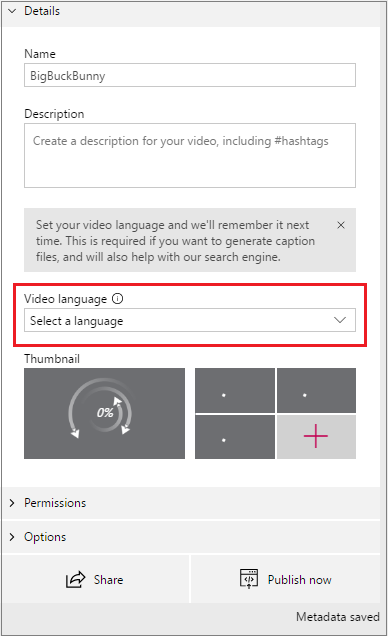
Angi Autogenerer bildetekster til På på Alternativer-fanen.
Denne innstillingen vil ikke være tilgjengelig hvis du har valgt et språk som ikke støttes.
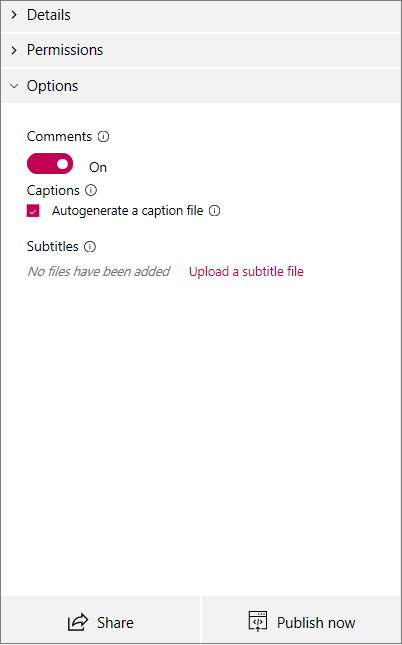
Stream (klassisk) begynner automatisk å generere bildetekster.
Laste opp en egendefinert bildetekstfil
Hvis du vil laste opp en bildetekstfil, følger du fremgangsmåten i Legg til undertekster og bildetekster.
Obs!
Du kan ikke laste opp en bildetekstfil hvis du har angitt Automatisk generert bildetekst tilPå. Hvis du vil laste opp en bildetekstfil, setter du denne til Av.
Redigere bildetekster
Du kan redigere automatisk genererte og opplastede bildetekster ved hjelp av utskriftsvinduet, eller ved å laste ned filene fra Rediger video-siden som beskrevet i Legg til undertekster og bildetekster.